3 Koraki za Integracijo ChatGPT v Word

Se sprašujete, kako integrirati ChatGPT v Microsoft Word? Ta vodnik vam pokaže, kako to storiti s pripomočkom ChatGPT za Word v 3 enostavnih korakih.
Naši telefoni nosijo toliko informacij, da si ne moremo privoščiti, da bi karkoli pomotoma izbrisali ali kakor koli poškodovali. Varnostno kopiranje podatkov je priročno v našem digitalno osredotočenem življenju, saj nas lahko rešimo pred trajno izgubo podatkov. Tako kot vsak drug pametni telefon imajo tudi naprave Xiaomi rezervni sistem.
Nekaterim uporabnikom se zdi celoten postopek zapleten. Vendar pa je tukaj opisano, kako varnostno kopirati podatke iz naprave Xiaomi s samo dotikom.
Dajte MobileTrans priložnost, če iščete hiter in zanesljiv način za varnostno kopiranje vaših podatkov. Z MobileTrans zelo hitro varnostno kopirate celotno napravo v računalnik. Še več, lahko posebej izberete podatke, ki jih želite varnostno kopirati. Lahko so samo slike, videoposnetki, glasba, stiki, dnevniki klicev, zaznamki ali celo aplikacije.
Namestite in zaženite aplikacijo MobileTrans na vašem računalniku in nato nanjo povežite svojo napravo Xiaomi.
Na pozdravnem zaslonu aplikacije MobileTrans izberite možnost »Varnostno kopiranje« in nadaljujte.
Na tej točki aplikacija zazna povezano napravo Xiaomi in vam omogoči, da izberete, kaj želite shraniti.
Izberite podatke s seznama in kliknite gumb »Start«, da začnete.
Postopek varnostnega kopiranja je takoj končan; prejeli boste obvestilo o varni odstranitvi naprave.

Da bi uporabnikom pomagal ohraniti svoje podatke na svojih napravah, Xiaomi ponuja namensko storitev v oblaku – Mi Cloud. Mi Cloud ima brezplačnih 5 GB prostora, kjer lahko uporabniki izvajajo varnostno kopiranje naprave. Razmislite o nakupu več prostora v računu Mi Cloud, če imate veliko podatkov.
Ta funkcija vam pomaga ohraniti vse svoje podatke na varnem v oblaku in je lahko dostopna. Če želite varnostno kopirati podatke iz naprave Xiaomi v njeno shrambo v oblaku, naredite to:

Poleg varnostnega kopiranja podatkov v računalniku vam Xiaomi omogoča tudi varnostno kopiranje podatkov v napravi. Nato lahko datoteke prenesete na kartico SD ali celo v računalnik. Lokalni pomnilnik se lahko uporabi za varnostno kopiranje celotnega telefona.
Vendar ta postopek morda ni tako enostaven kot uporaba namenskih aplikacij, kot smo videli zgoraj, vendar še vedno deluje dobro.
Pojdite na Nastavitve vaše naprave.
Kliknite Dodatne nastavitve in nato Varnostno kopiranje in obnovitev
V Varnostne kopije kliknite funkcijo »Lokalne varnostne kopije«.
Ponovno se dotaknite gumba »Varnostno kopiranje« in bodite potrpežljivi, saj naprava ohranja svojo varnostno kopijo na določeni lokaciji. Pred tem preverite, ali ima vaša naprava/SD dovolj prostora.
Če želite preveriti, ali so podatki dejansko varnostno kopirani, brskajte po notranjem pomnilniku v upravitelju datotek. Kliknite MIUI > Varnostno kopiranje > Vse varnostne kopije. Kopirajte datoteko varnostne kopije in jo premaknite v računalnik in postopek ste zaključili.

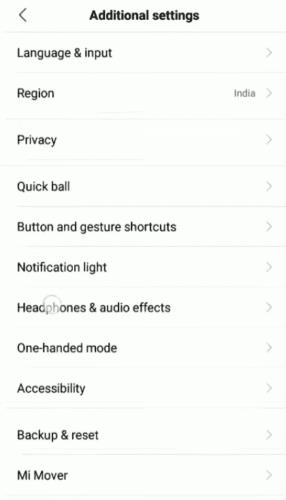
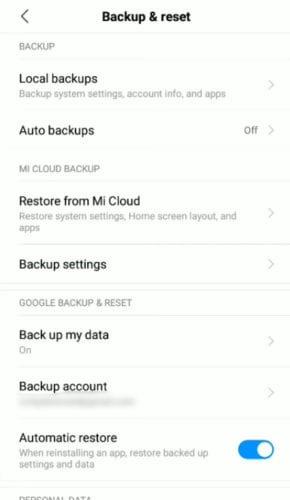
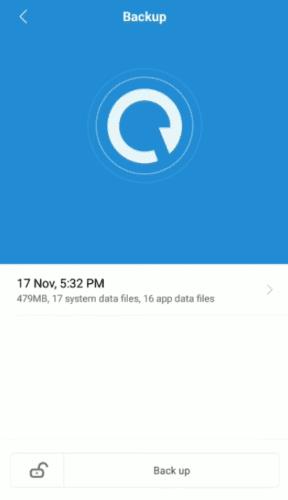
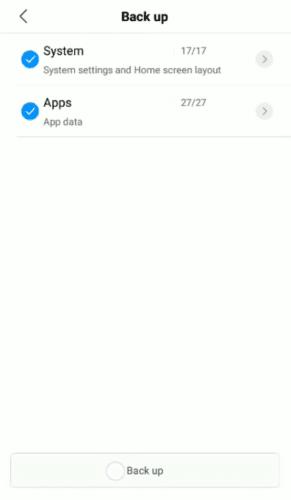
Tako kot MobileTrans je tudi Mi PC Suite še ena odlična aplikacija, ki jo je mogoče uporabiti za varnostno kopiranje podatkov iz naprave Xiaomi. Aplikacija lahko upravlja tudi vaše fotografije, videoposnetke, stike in vse druge vrste podatkov. Mi PC Suite podpira samo vse naprave Xiaomi; zato ga ne morete uporabiti za varnostno kopiranje naprav drugih proizvajalcev. Spodaj je opisano, kako uporabiti Mi PC za varnostno kopiranje podatkov.
Ko namestite in zaženete aplikacijo v računalniku, povežite napravo Xiaomi. Računalniku boste želeli omogočiti dostop do vaše naprave. Na zaslonu računalnika bo posnetek vaše naprave, ki ga lahko odprete in si ogledate več podrobnosti. Če želite začeti postopek, lahko kliknete »Varnostno kopiranje«.
Tukaj lahko upravljate vse prejšnje varnostne kopije in naredite novo varnostno kopijo v vmesniku za varnostno kopiranje. Mi PC Suite lahko uporabite za posodobitev vaše naprave Xiaomi in upravljanje njenih aplikacij.
TunesBro se uporablja za varnostno kopiranje podatkov in ima druge funkcije, kot so rootanje, popravilo, prenos, obnovitev in še veliko več. Ta programska oprema je bila preizkušena na številnih napravah Xiaomi in ugotovljeno je, da deluje pravilno. Je enostaven za uporabo z lepo organiziranimi odseki. Če želite uporabiti aplikacijo za varnostno kopiranje podatkov, morate iti na spletno mesto TunesBro in prenesti kopijo. Nato namestite aplikacijo po priloženih navodilih.
Zaženite aplikacijo in povežite svojo napravo Xiaomi. Napravo bo samodejno zaznal. Dotaknite se gumba »Varnostno kopiranje in obnovitev« in pojdite v glavni meni.
Vse vrste podatkov, ki jih identificira naprava, bodo prikazane na zaslonu vašega računalnika. Izberite podatke, ki jih želite varnostno kopirati. Nato kliknite »Varnostno kopiranje«.
Ko je postopek končan, bi morali prejeti obvestilo.
Izvolite! Po pregledu zgornjega vodnika bi morali biti sposobni izvajati varnostno kopiranje kot profesionalec. Kot smo videli, je najlažji in najhitrejši način za varnostno kopiranje na napravi Xiaomi z zunanjim orodjem. Omogoča enostavno in naravnost stvari.
Se sprašujete, kako integrirati ChatGPT v Microsoft Word? Ta vodnik vam pokaže, kako to storiti s pripomočkom ChatGPT za Word v 3 enostavnih korakih.
Tukaj najdete podrobna navodila, kako spremeniti niz uporabniškega agenta v brskalniku Apple Safari za MacOS.
Prikazujemo vam, kako spremeniti barvo osvetlitve za besedilo in besedilna polja v Adobe Readerju s tem korak-po-korak priročnikom.
Ali potrebujete načrtovanje ponavljajočih se srečanj na MS Teams z enakimi člani ekipe? Naučite se, kako nastaviti ponavljajoče se srečanje v Teams.
Želite onemogočiti zaslon za posodobitev programske opreme Apple in preprečiti njegovo pojavljanje na računalniku Windows 11 ali Mac? Preizkusite te metode zdaj!
Če iščete osvežujočo alternativo tradicionalni virtualni tipkovnici, je Samsung Galaxy S23 Ultra odlična rešitev. Z
Odkrijte, kako odpraviti napako OneDrive s kodo 0x8004de88, da boste lahko spet uporabljali svoje oblačne shrambe.
V tem vadnici vam pokažemo, kako spremeniti privzeto nastavitev povečave v Adobe Readerju.
Ali pogosto vidite napako Opravičujemo se, nismo se mogli povezati z vami na MS Teams? Preizkusite te napotke za odpravljanje težav in se znebite te težave zdaj!
Trenutno ni mogoče onemogočiti anonimnih vprašanj v Microsoft Teams Live Events. Tudi registrirani uporabniki lahko pošiljajo anonimna vprašanja.






